
Vous êtes prêt ?
Les différentes techniques d’impression peuvent donner des résultats différents. Pour pouvoir prédire correctement le résultat final, plusieurs facteurs entrent en jeu. Nous avons précédemment écrit un blog sur ce qu’un œil peut voir et ce qu’une impression peut restituer, et maintenant, comme promis, nous allons examiner de plus près l’épreuvage d’une image. Une bonne photo commence par un bon réglage de votre équipement. Cela signifie, par exemple, qu’il faut garder un œil sur la balance des blancs de l’appareil photo (à chaque fois). Vous prenez des photos en toute liberté, puis le » vrai travail » commence lorsque vous souhaitez immortaliser votre cliché sous forme de tirage. Quelles sont les photos suffisamment belles pour un livre ou un tirage photo ? Rassemblez-les dans un dossier pour le post-traitement. Pour juger correctement une photo sur un écran, assurez-vous que l’écran est calibré. Un profil d’écran, comme par exemple selon la norme NIDF avec laquelle nous travaillons, garantit que nous pouvons voir les mêmes couleurs sur différents appareils. Sans un écran correctement réglé, l’épreuvage ne sert à rien et, bien sûr, la retouche photo peut aussi donner des résultats bizarres si votre point de référence s’avère erroné. Si tout cela est fait, alors vous êtes prêt !
Apprendre une nouvelle langue
Pour quoi êtes-vous réellement prêt ? Quel est le but de l’épreuvage ? Le but est de prédire aussi précisément que possible le rendu de votre image à l’impression. C’est comme apprendre une nouvelle langue et il faut donc s’exercer pour la maîtriser. Un écran émet par exemple de la lumière, alors que l’impression n’en émet pas, et les caractéristiques du papier influencent également la façon dont vous percevrez l’impression par la suite. Pour vous entraîner, nous vous recommandons d’inverser les rôles : avant d’utiliser l’épreuvage comme outil de prévision, réalisez les premières fois l’épreuvage (aussi) après coup, lorsque vous disposez déjà des tirages. Pour des conseils utiles sur la comparaison d’une impression avec l’écran, consultez ce blog.
Une impression réelle vous aide à mieux comprendre la conversion de l’écran à l’impression. Faites donc quelques tirages tests de quelques-unes de vos images et utilisez ces tirages à côté de l’écran, pour une bonne comparaison évaluée avec une lampe à lumière naturelle. Cet exercice vous aidera à développer votre sens de la conversion. Un avantage supplémentaire des tirages tests est que vous saurez immédiatement quel papier renforce votre style de photographie et lequel convient le mieux à vos goûts.
Épreuvage : comment faire ?
Si vous avez fini de retoucher la photo comme vous le souhaitiez, ou si la photo a déjà été parfaitement prise, vous pouvez maintenant procéder à son » épreuvage « . Pour commencer, téléchargez nos profils de couleur sur le site web et installez-les sur votre ordinateur. L’installation est assez simple ; si vous utilisez Windows, faites un clic droit dessus et choisissez Installer le profil. Si vous utilisez MacOS, copiez les profils dans le dossier Library/ColorSync/Profiles. Photoshop récupère les profils automatiquement. Si Photoshop était ouvert pendant l’installation des profils, fermez-le et redémarrez-le. Via Affichage -> Configuration de l’épreuve -> Personnalisé View -> Proof Setup -> Custom), vous accédez au menu des paramètres : Personnaliser la condition de l’épreuve Customize Proof Condition). Sous le périphérique à simuler (Device to simulate), sélectionnez le profil de couleur approprié.
Dans la » méthode de conversion » (Rendering intent), vous avez 4 options :
- Perceptive (Perceptual)
Ce type de conversion presse en quelque sorte toutes les couleurs du profil actuel dans le nouveau profil ; le rapport entre les couleurs elles-mêmes reste donc le même, maistoutesles couleurs sont légèrement décalées.
- Saturation (Saturation)
Ce type de conversion est surtout utilisé pour les graphiques imprimés, où le changement de couleur est important, mais pas la teinte exacte.
- Colorimétrie relative (Relative colorimetric)
Le point blanc de l’espace couleur source est comparé à celui de l’espace couleur cible et toutes les couleurs qui sont hors de la gamme de couleurs sont, pour ainsi dire, réinsérées dans le profil cible.
- Colorimétrie absolue (Absolute colorimetric)
Ce type de conversion est le plus souvent utilisé dans le monde médical, où la couleur exacte est d’une importance capitale.
Pour la simulation de nos impressions, choisissez toujours la Colorimétrie relative. Cochez Compensation du point noir (Black point compensation) dans l’épreuvage de nos profils. Dans la fenêtre contextuelle, vous pouvez également cocher Simuler la couleur du papier et/ou Simuler l’encre noire si vous le souhaitez. Selon le support pour lequel vous réalisez un épreuvage, cela peut être conseillé ou non. Vous n’êtes pas obligé de cocher ces cases chez nous, sauf pour Velvet. Le Velvet est un bon exemple de type de papier particulièrement difficile à simuler sur un écran. Il » boit » un peu la couleur et lui donne ainsi un aspect vintage doux. Dans la fenêtre d’épreuvage, vous devrez donc cocher » simuler la couleur du papier » et » simuler l’encre noire » sous Velvet pour vous en faire une idée. Si vous ne faites pas cela avec le Velvet, le noir reste un noir profond et l’impression peut être décevante.
Une fois les réglages effectués, vous pouvez enregistrer le profil sous le nom de votre choix, afin de pouvoir l’utiliser à nouveau !
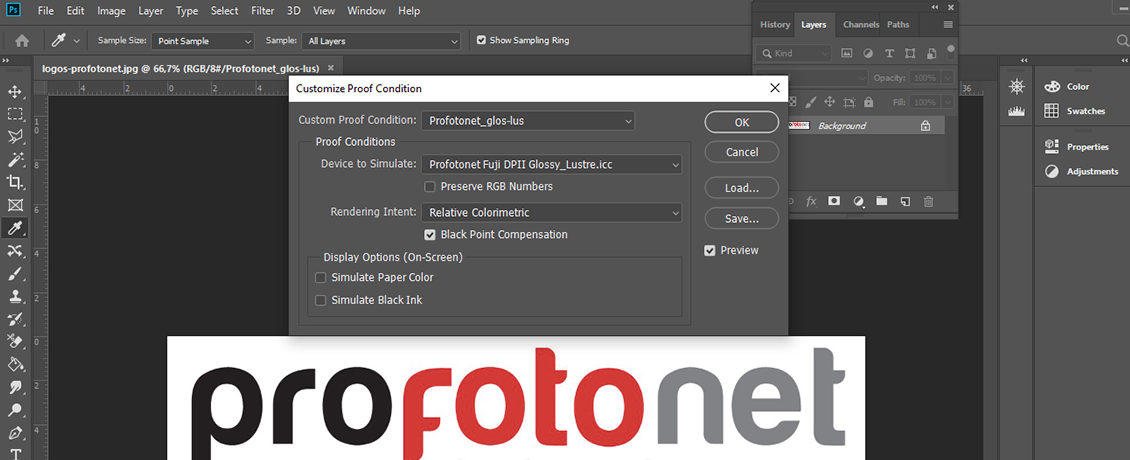
Via Affichage -> Épreuvage des couleurs (View -> Proof colors), vous pouvez activer ou désactiver le profil sans réellement convertir le fichier, c’est-à-dire que le document reste par exemple en Adobe RGB ou sRGB. Le raccourci clavier pour activer et désactiver l’épreuvage sous Windows est : CRTL + Y et sous MacOS : CMD + Y. On peut voir si l’épreuve est active après le nom du fichier entre parenthèses, où il est est indiqué respectivement » (*profil de couleur du document* / *nombre de bits* / *nom du profil de couleur d’épreuvage personnalisé*) « , donc par exemple » (AdobeRGB/8/Profotonet_glos lus) « .
La soumission de vos images pour l’impression est également possible avec un profil de couleur Adobe RGB ou sRGB. Vous n’avez donc pas à convertir les images pour livraison dans nos profils, ceux-ci sont vraiment destinés uniquement à la simulation sur l’écran.
C’est en forgeant qu’on devient forgeron
En résumé, il est recommandé de faire d’abord la plus petite impression test possible de votre photo préférée avant de la mettre par exemple sur Acrylique ou sur Dibond. Sélectionnez ensuite un tirage photo sur le papier que vous avez en tête sur notre plateforme de commande. Vérifiez d’abord quel type de papier est disponible pour le produit final que vous souhaitez. Avec le tirage photo, vous pouvez évaluer correctement si ce que vous avez en tête est réaliste avant de passer à des dépenses plus importantes. Et rassurez-vous, plus vous imprimerez, plus vous vous familiariserez avec les différents styles d’impression. Vous pourrez alors souvent déjà estimer, sans épreuvage ou tirage test, quel papier mettra en valeur votre style de photographie et le sujet de la (série de) photo. C’est en forgeant qu’on devient forgeron ; il suffit d’essayer.
Remarque : vous souhaitez en savoir plus sur la conversion de votre image en impression ? Alors notre blog L’histogramme : utile ou pas ? pourrait vous convenir! Et avez-vous déjà lu Ce que l’œil peut voir et ce que l’impression peut restituer ?








